一、SVN 服务器和客户端安装
1、安装服务器程序:VisualSVN-Server-1.6.4.msi。
2、安装客户端程序TortoiseSVN:TortoiseSVN-1.6.4.16808-win32-svn-1.6.4.msi,完成安装后,重新启动机器。
3、安装客户端语言包:LanguagePack_1.6.4.16808-win32-zh_CN.msi。
建议:服务器上也安装客户端软件,以方便使用。
二、服务器设置
1、创建版本库
在VisualSVN Servers\Repositories上右键选择Creat New repository,创建新的版本库,并在文本框中输入库名称。
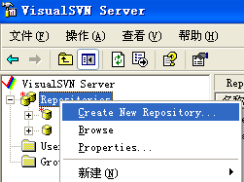
2、安全配置(权限分配)
1.添加用户:启动VisualSVN Server Manager,右键点击界面上的Users文件夹,选择create user。
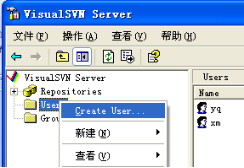
2.添加用户组:在VisualSVN Server Manager上右键点击界面上的Groups文件夹,选择create Group。

3.设置权限: 在版本库中选择一个库,右键选择Properties。
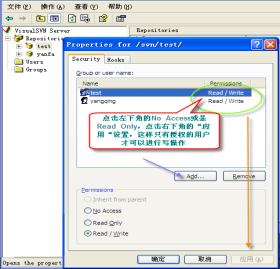
三、客户端访问
1、签入资源到SVN服务器
假如要把以个文件夹中的资源签入到SVN Server上的test库中,首先右键点击文件夹,点击“版本库浏览器”,输入https://服务器名/svn/test;如下图所示(https://neng:443/是服务器名和端口号)。


svn是版本库的根目录,test是为测试组建立的版本库(test不要省略)。点击OK按钮,会弹出下面的窗体,要求输入凭据:

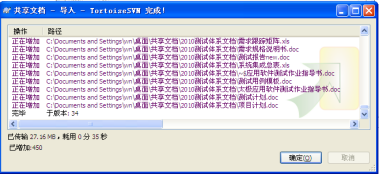
2、签出资源到本机
在本机创建文件夹test,右键点击检出,弹出如下图的窗体:

注意:上图中检出深度,有4个选项,分别是迁出全部、只签出下一级子目录和文件、只签出文件、只签出空项目,默认的是第一项。这时候也会弹出对话框,要求输入用户名和密码,通过验证后即可浏览代码库中的内容。
不同状态所对应的图片:
